完全同步(bloon 檔案同步設定)
如果一個 bloon 在某台電腦上被設置為「完全同步」,則所有在此 bloon 中的檔案類型收藏項目,都會自動下載一份檔案複本存放於這台電腦(如果原先已存在則不會再下載),並且未來會自動偵測於其他電腦上的檔案異動,即時下載、更新為最新檔案內容。
提示:每個 bloon 在不同的電腦上都可以有各自的檔案同步設定。換句話說,你可以決定不同電腦上的每個 bloon,各自以什麼方式同步檔案。
如何將 bloon 設置為「完全同步」
你可以在 bloon 設定頁的「檔案同步」頁籤中,找到「完全同步」按鈕,按下後就能在這台電腦上將此 bloon 設置為完全同步。
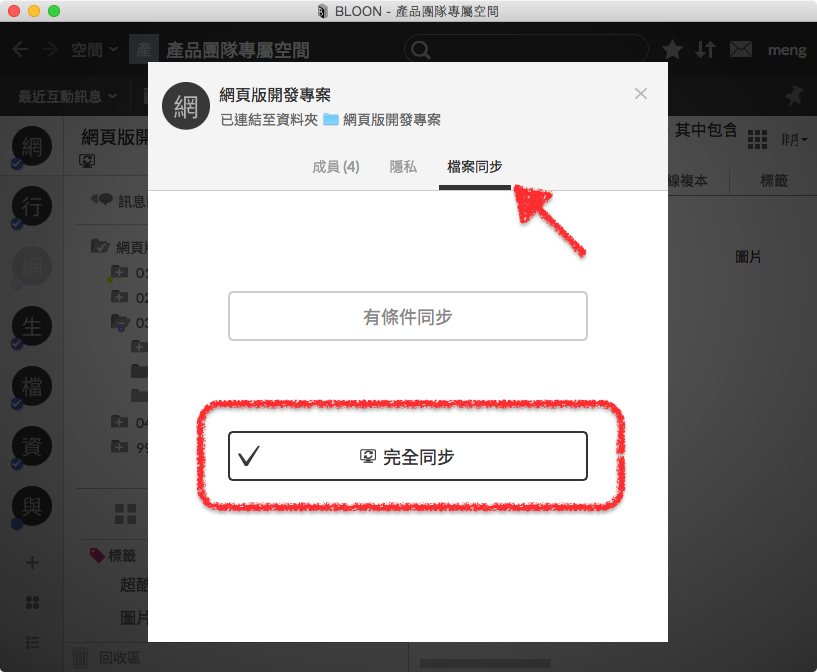
如何辨識已經啟用「完全同步」
在左側的資料夾結構區上方,bloon 名稱的下方,會顯示各種關於當前 bloon 的狀態圖示。如果此 bloon 在這台電腦上已經設置為完全同步,則你會看見如下圖所示的電腦同步圖示「 」(下圖中紅色箭頭所指處)。
」(下圖中紅色箭頭所指處)。

加入 bloon 時的預設同步行為
bloon 在各台電腦上的檔案預設同步行為,可以在一般設定頁內相對應的設置區塊修改。當你新建立或是加入一個 bloon 時——不管是你自行加入,或是應其他成員邀請而加入,都會預設套用該預設同步設定值。
補充:你可能也會想要參考以下條目:有條件同步(bloon 檔案同步設定)
